如何手机隐藏wifi密码 隐藏WiFi后手机如何连接
在日常生活中,我们经常会使用WiFi连接互联网,而一般情况下,我们会将WiFi密码保存在手机中,以便快速连接,但有时候我们可能不希望他人轻易获取到我们的WiFi密码,这时候就需要考虑如何隐藏WiFi密码。一旦我们成功隐藏了WiFi密码,那么接下来就需要了解如何在手机上连接这个隐藏的WiFi网络。接下来我们将详细介绍如何在手机上隐藏WiFi密码以及连接隐藏的WiFi网络的方法。
隐藏WiFi后手机如何连接
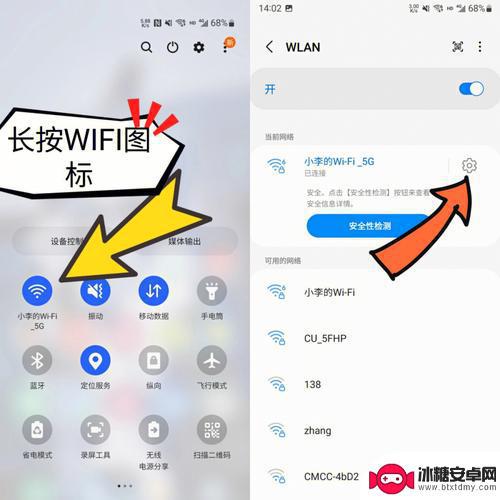
设置隐藏wifi名称后,你自己的手机也搜索不到原来的wifi信号了,这时候无法通过正常的方式连接原来的wifi上网。不过,也不用担心,可以在手机中手动添加隐藏的wifi网络,添加成功后就可以上网了。
iPhone手机:
1.依次打开iPhone手机中的 设置 -> 无线局域网,在无线网络搜索列表的最底部有一个“其它...”选项,点击这个选项进行打开。
2.在“名称”后面手动输入隐藏的wifi名称,“安全性”建议选择:WPA2/WPA3,在“密码”选项后面输入隐藏wifi的密码。最后,点击右上方的“加入”按钮。
如果wifi名称、安全性、wifi密码并输入正确,那么你的iPhone手机就可以连接上隐藏的wifi信号了。并且iPhone手机会自动保存该wifi网络的信号,后续可以可以自动连接隐藏的wifi,无需每次都手动连接。
安卓手机:
不同品牌的安卓手机,系统里面显示的菜单/内容有些差异,下面用一台华为手机来进行演示。
1.打开手机中的 WLAN设置 选项,然后在该设置选项下,找到并打开 添加其他网络 (或者类似的设置选项)
2.然后在“网络 SSID”选项下填写:隐藏无线网络名称——>“安全性”一般选择:WPA/WPA2-PSK 或者 WPA2-PSK ——> “密码”选项中填写:隐藏无线网络的密码——>最好点击:连接。
注意:
(1)手动添加隐藏wifi的时候,wifi名称、wifi密码、安全类型 一定要正确,其中任何一个错误,都会导致连接失败。
(2)实际上,隐藏wifi信号。对于增强wifi安全,防止被蹭网并没有什么用处,隐藏后的wifi网络,一些简单的网络探测软件都可以搜索出来的。如果出发点是想保护wifi安全,避免被蹭网。建议参考下面的教程:
(3)如果你的wifi已经被隐藏了,但是你却不记得它的wifi名称/wifi密码了,这种情况下,可以用网线将电脑连接到路由器的LAN口,然后用电脑登录到路由器设置页面,查看wifi名称和密码,或者关闭隐藏wifi设置。
以上就是手机隐藏wifi密码的全部内容了,如果你遇到这种情况,可以尝试根据小编的方法来解决,希望对大家有所帮助。
相关教程
-
iphone xsmax无法连接wifi iPhone XS/XS Max 如何加入隐藏无线网络
-
wifi怎么用手机隐藏 家庭Wifi网络如何隐藏
-
手机怎么查连接wifi的密码 手机连接WIFI后如何查看已保存密码
-
手机上如何看wifi的连接密码 安卓手机连接的WiFi密码怎么找
-
如何知道wifi密码手机教程视频 如何在手机上查看已连接WIFI的密码
-
手机已经连上wifi怎么看密码 如何查看已连接wifi的密码
-
苹果手机上的麦克风图标是什么 苹果手机麦克风标志关闭方法
-
怎么删除安卓手机系统文件 如何使用adb命令删除Android系统文件夹
-
如何将oppo手机? OPPO旧手机数据转移教程
-
手机上如何打开相机 手机软件如何打开相机权限












